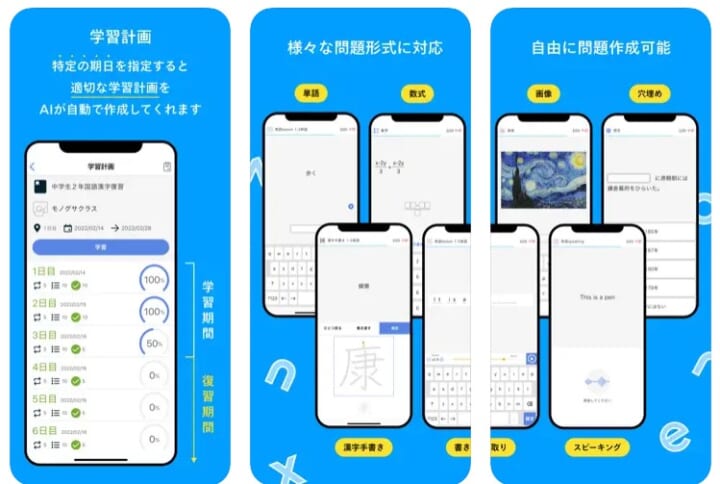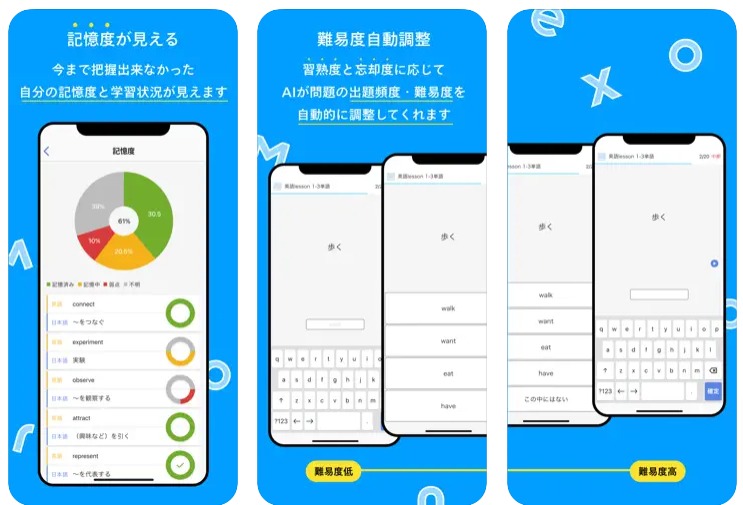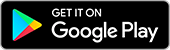何かいいやり方はないかなぁ?
と言った疑問にお答えします。
学習で成果を上げるには以下のことが大切です。
- 効果のある方法であること
- 続けられること
- 反復すること
今回、紹介するアプリ『Monoxer』はこれらの条件を満たしています。
『Monoxer』は塾や学校などが生徒に使わせることを前提にしたサービスですが、
個人でも利用することが可能でその場合は無料です。
それでは『Monoxer』について見ていきますね。
2020年8月25日に『アプリからmonoxerでBOOK(問題)を作る方法』を追記しました。
CSVを編集すると問題作成の幅が増えますよ。
目次
記憶アプリ『Monoxer』の特徴1【学習管理の自動化】
出典:App Store
『Monoxer』はAIを使って自動で以下のようなことを行ってくれます。
問題の形式を自動生成
記憶するための問題の形式を自動生成してくれます。
英単語を覚える時に普通の暗記アプリであれば、
英単語と日本語訳を入力しめくって意味を確認する単語帳になるだけです。
『Monoxer』では自動で、選択0問題や英語の綴りや和訳の入力問題など様々な形式で出題してくれます。
難易度を調整し忘却度にあわせた問題を出題
『Monoxer』は正解率などから難易度を調整し問題を出題してくれます。
例えば、綴りの間違いを何度もしていたら、
最初から綴りが見えている「写経」が出題されたりします。
スケジュールに合わせて一日の出題数を調整
『Monoxer』は覚えたい期間に合わせて、一日の出題数を調整してくれます。
やることは学習を開始するときに覚えるまでの期間を設定するだけです。
一日の問題数が多すぎる場合などは、「再スケジュール」を行い学習スケジュールを変更することが可能です。
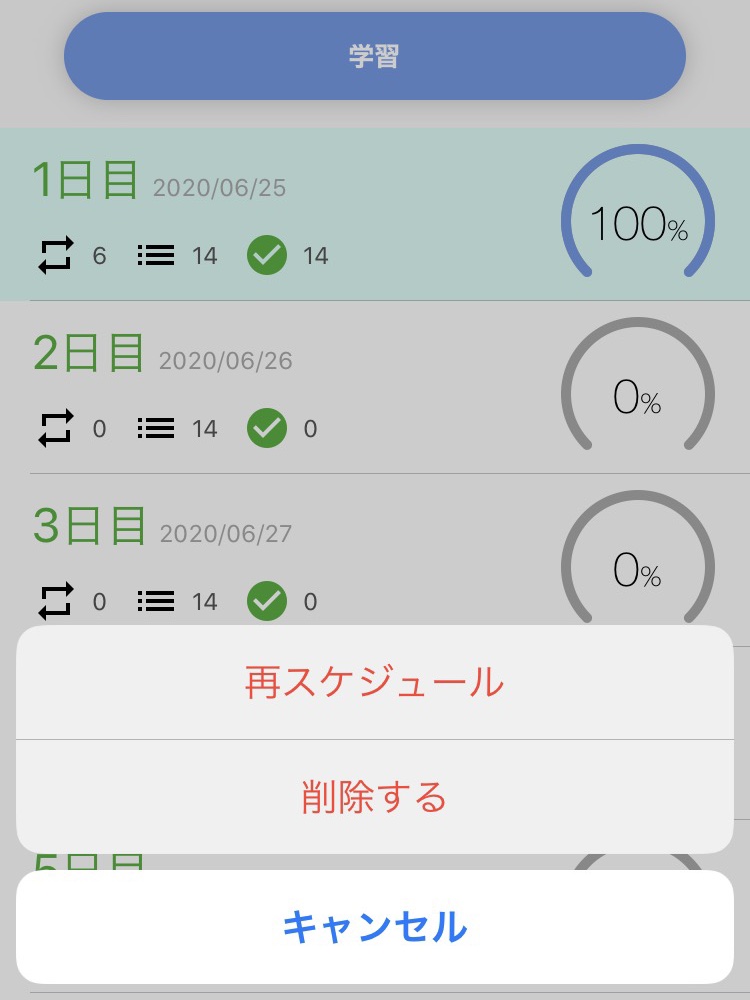
記憶アプリ『Monoxer』の特徴2【記憶の可視化】
出典:App Store
『Monoxer』はどこまで覚えたか、弱点がどれくらいあるのかをグラフで可視化してくれます。
記憶済みは30%、記憶中は50%、弱点は20%といった具合にわかりやすく表示してくれます。
成果が見えるとやる気も出るし、学習量が足りているのかどうかすぐにわかります。
記憶アプリ『Monoxer』の特徴3【英語4技能に対応】
『Monoxer』には、選択問題や自由入力、ディクテーション、スピーキングといった問題形式があります。
これらによってリーディング、ライティング、リスニング、スピーキングの英語学習に重要な4技能の全てを、
学習できるようになっています。
使ってみて気づいた『Monoxer』の問題点
アプリが少し不安定(特にAndroid)
利用してみたところ、何度かアプリが落ちることがありました。
特にAndroid版のほうが不安定のようです。
新規機能の追加が頻繁に行われているので、多少の不具合は仕方ないのかもしれません。
簡単な問題が繰り返えされる
登録されている単語集などを使うと100%覚えているような単語も出題されます。
絶対にわかる単語でも、完全に覚えたと認識されるまで繰り返し出てきます。
復習の必要が無い問題をチェックして飛ばす機能があればいいのにと思いました。
記憶アプリ『Monoxer』のオススメの使い方
- 自分で作成するのは重要項目や間違えやすいものにする
- 既に登録されているものを利用する
- 自分以外の誰かに問題を作ってもらう
- 文章から問題を作成する
自分で作成するのは重要項目や間違えやすいものにする
『Monoxer』は完全に記憶したと認識するまで、覚えているものでも繰り返されてしまいます。
だから、自分で問題を作成するときは重要で誤答の多い問題にする方が効率がいいです。
既に登録されているものを利用する
簡単すぎる問題も含まれていますが、作成するまでの時間を考えたら既にあるものを使ったほうがいいです。
自分以外の誰かに問題を作ってもらう
『Monoxer』にはディクテーション機能がありますが、
自分で問題を作ってしまうと出来て当たり前になってしまいます。
友達とお互いに問題を作りあうのも効果的だと思います。
塾では講師が問題を作ってくれる
特にオンライン系の個別指導で利用されています。
- 河合塾
- 代々木ゼミナール
- 「市進学院」オンラインスクール
- 「明光義塾」個別指導
- 広域通信制高校「クラーク記念国際高等学校」
- 「湘南ゼミナール」
- モチベーションアカデミア系(SS-1など)
Monoxerが塾でどのように利用されるか気になる方は、資料請求や問い合わせてみるのもアリだと思います。
文章から問題を作成する
『Monoxer』の機能の中で特にオススメなのが文章から空所補充問題を作成する機能です。
文章から最大で5か所のキーワードが問題になります。
キーワードはAIが自動で選択してくれて、
違うものにしたいなら自分で修正する感じです。
下記の記事では社会科の勉強に利用する方法を紹介しています。
社会科以外の学習にも使えますよ。
アプリからmonoxerでBOOK(問題)を作る方法
スマホアプリから問題の作り方を紹介します。
PCから管理したいかたはこちらからログインしてください。
スマホで作成したIDとパスワードでパソコンからもログイン出来ます(個人の場合は機能制限あり)
問題を作る方法は3種類あります。
- エントリを入力 一つ一つ入力して作成
- ファイル ファイルから作成
- 文章 文章から作成
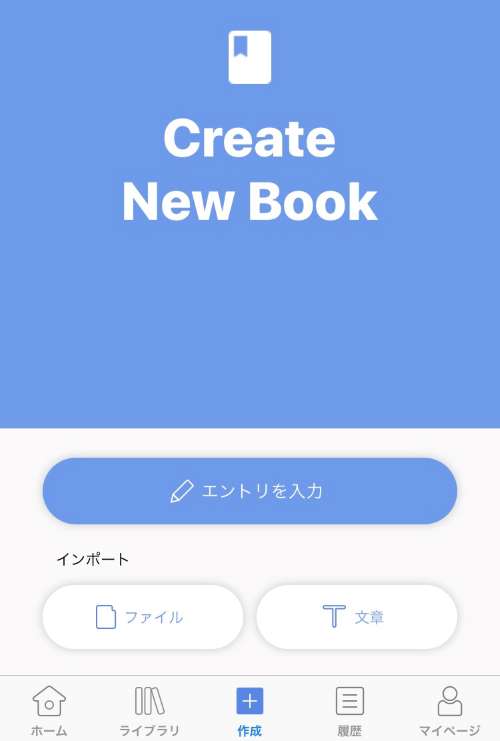
エントリを入力
直接スマホアプリから一つ一つ入力する手順は以下の通りです。
- 表紙を入力
- 「+」を押して問題を追加
- エントリの種類を選択
- エントリの内容を入力して追加
まずは表紙を入力してください。
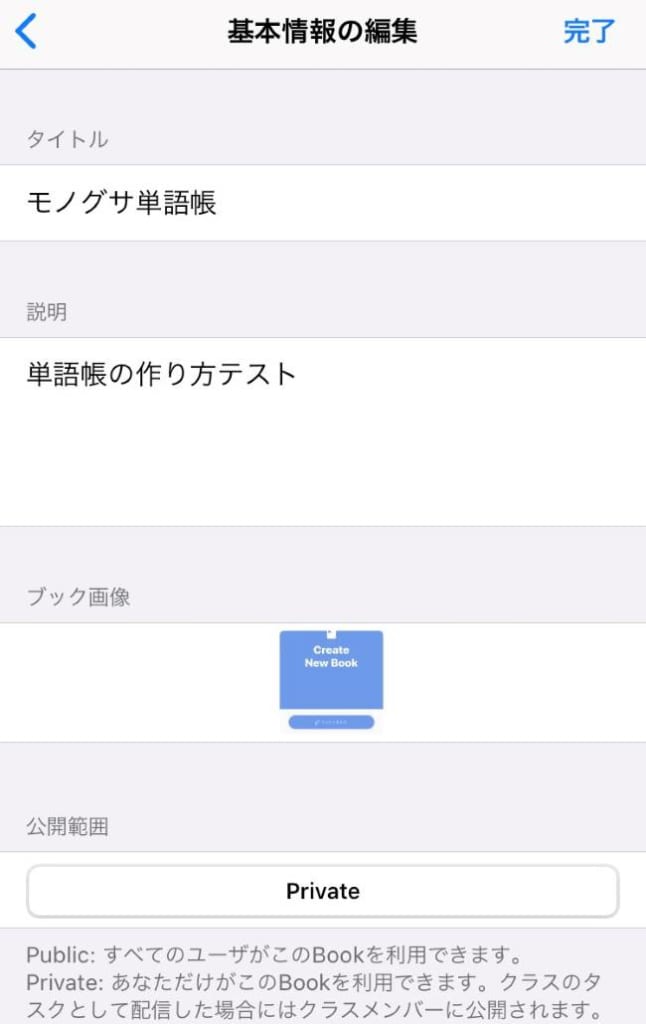
次にエントリを追加(問題を追加)
「+」を押して、エントリの種類を選んでください。
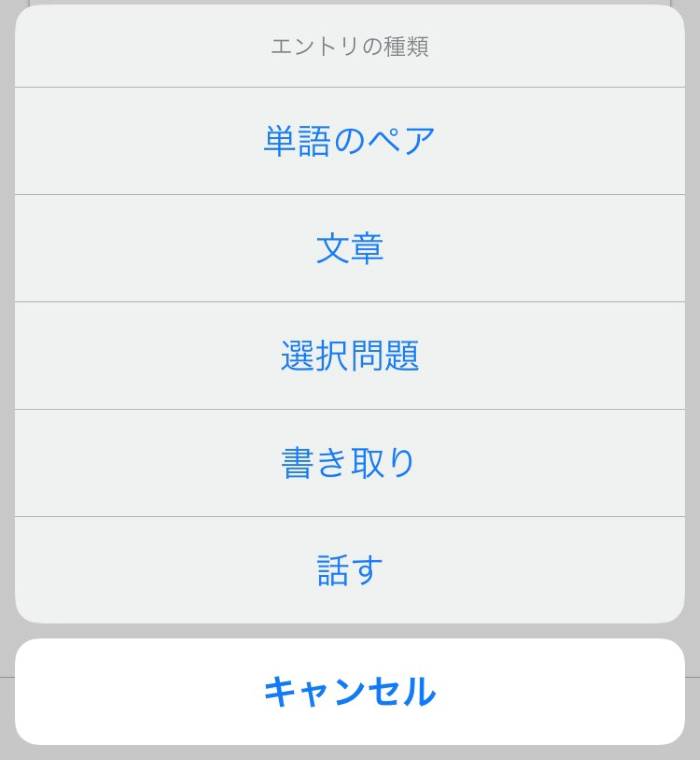
- 単語のペア(問題文と解答のペアから様々な問題形式で出題)
- 文章(穴埋め問題を作成)
- 選択問題(選択肢を自分で入力して問題を作成)
- 書き取り(音声を聞いて文字を入力)
- 話す(問題文を見て音声で入力)
- 数式(計算問題など)
エントリの種類【単語編】
エントリの種類を「単語」にすると問題文と答えのペアを作ることが可能です。
入力するタイプを選んで言語を選択すればOKです。
- 単語+単語
- 単語+手書き
- 単語+画像
- 音声+画像(逆不可)
漢字やアルファベットの手書き入力問題の作り方
エントリの追加で『単語』と『手書き』を選択すると漢字などの手書き問題を作成できます。
『手書き』の方は文字を1文字だけ入力してください。
ファイルから作成
CSVファイルをアップロードしてBookを作ります。
CSVのフォーマットに関しては以下のページを参考にしてください。
管理ページでファイルからBookを作成する方法
ファイルから問題を作成するのはPCからのほうがやりやすいです。

文章から作成
『単語のペア』か『文章』を選ぶことが可能です。
『文章』を選び、文章を入力すれば改行や文字数で自動で分割して問題を作成してくれます。
※文章から単語のペアを作る方法については調べています。
アプリからエントリを編集する方法【問題の追加や削除など】
ブックを編集して問題の追加や削除などを行いたい場合は
「ライブラリ」からブックを選択して画面右上にある「…」を押せば編集することが可能です。
まとめ:個人でも暗記アプリとして十分に使える
塾や学校の学習支援のためのサービスですが個人の利用でも役立ちます。
暗記系の勉強なら、『Monoxer』に追加していくだけで勝手に学習計画を立ててくれます。
あとは使ってみて、自分にあっているかを確認するだけです。
『Monoxer』を暗記系の学習ツールの一つとして使ってみてはいかがでしょうか?